Алексей Гладкий - 1С:Розница 8.2 с нуля. 50 уроков для начинающих
- Название:1С:Розница 8.2 с нуля. 50 уроков для начинающих
- Автор:
- Жанр:
- Издательство:Array Литагент «БХВ»
- Год:2012
- Город:СПб
- ISBN:978-5-9775-0787-5
- Рейтинг:
- Избранное:Добавить в избранное
-
Отзывы:
-
Ваша оценка:
Алексей Гладкий - 1С:Розница 8.2 с нуля. 50 уроков для начинающих краткое содержание
1С:Розница 8.2 с нуля. 50 уроков для начинающих - читать онлайн бесплатно ознакомительный отрывок
Интервал:
Закладка:
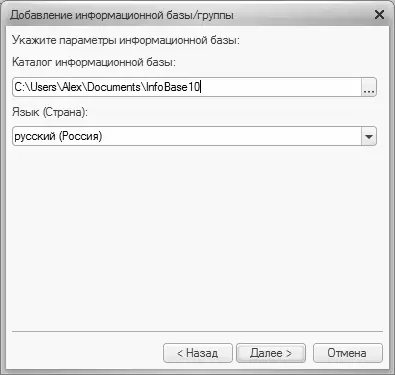
Рис. 1.5. Путь к каталогу информационной базы
В данном окне указывается путь к каталогу, в котором будут храниться файлы информационной базы. На рис. 1.5 показан путь, который программа предлагает по умолчанию. Чтобы изменить его, нажмите расположенную в конце данного поля кнопку выбора. В результате на экране откроется окно Выбор каталога, в котором по обычным правилам Windows указывается требуемый путь (при необходимости можно создать новый каталог).
В поле Язык (Страна)из раскрывающегося списка выбирается язык создаваемой информационной базы. По умолчанию в данном поле предлагается значение русский (Россия).
Завершается процесс создания информационной базы нажатием в данном окне кнопки Готово.
Чтобы изменить параметры информационной базы, нужно в окне запуска (см. рис. 1.1) выделить ее щелчком мыши и нажать кнопку Изменить, после чего в пошаговом режиме внести требуемые корректировки.
Удаление информационных баз также осуществляется в окне запуска программы (см. рис. 1.1). Для этого нужно выделить удаляемую базу щелчком мыши и нажать кнопку Удалить. При этом программа выдаст дополнительный запрос на подтверждение операции удаления.
Помните, что для эксплуатации программы необходимо наличие как минимум одной информационной базы.
УРОК 5. Подключение конфигурации "Розница" из файла
Любой программный продукт семейства 1С состоит из двух ключевых компонентов: это технологическая платформа и конфигурация. В процессе инсталляции программы на компьютер устанавливается технологическая платформа, к которой впоследствии подключается требуемая конфигурация (например, "Управление торговлей", "Управление персоналом" или, как в нашем случае, "Розница").
Файл конфигурации входит в комплект поставки системы, имеет расширение cf и может подключаться через Конфигуратор. Это делается следующим образом.
В окне запуска программы (см. рис. 1.1) выделяем щелчком мыши название предварительно созданной информационной базы и нажимаем кнопку Конфигуратор. В результате откроется окно программы в режиме работы Конфигуратор(рис. 1.6).

Рис. 1.6. Окно программы в режиме работы Конфигуратор
Первое, что нужно сделать в данном режиме, – это выполнить команду главного меню Конфигурация → Открыть конфигурацию. В результате в левой части интерфейса откроется окно Конфигурация(рис. 1.7).
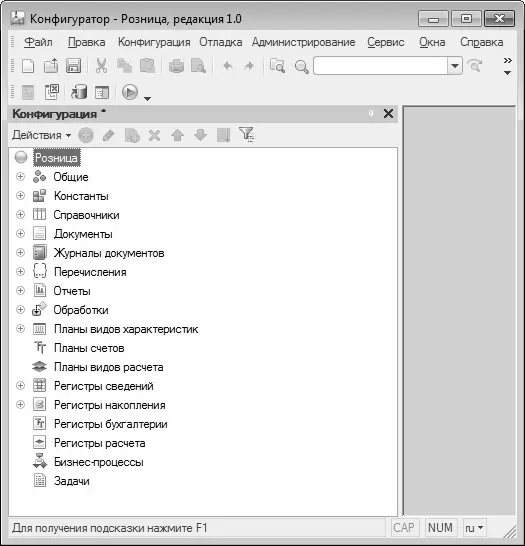
Рис. 1.7. Открытие окна Конфигурация
Теперь в главном меню выполняем команду Конфигурация → Загрузить конфигурацию из файла(рис. 1.8).
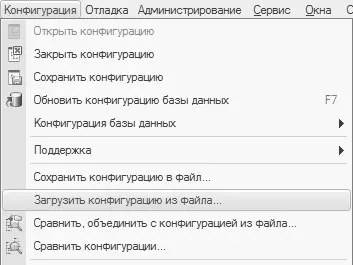
Рис. 1.8. Выбор команды загрузки конфигурации
Учтите, что данная команда становится доступной только при открытом окне Конфигурация(см. рис. 1.7). При ее активизации на экране отображается окно Выберите файл конфигурации, изображенное на рис. 1.9.
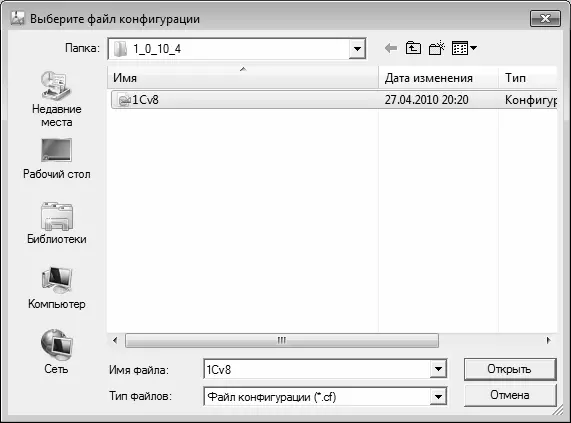
Рис. 1.9. Выбор файла конфигурации
В данном окне нужно указать путь к файлу конфигурации, выделить этот файл щелчком мыши и нажать кнопку Открыть. Сразу после этого начнется процесс загрузки конфигурации. Информация о ходе данного процесса будет демонстрироваться в строке состояния в нижней части окна Конфигуратора.
Примечание
Следует учитывать, что процесс загрузки конфигурации из файла может занять продолжительное время, особенно при работе на маломощном компьютере.
На этот запрос следует ответить утвердительно. Информация о ходе процесса обновления также будет отображаться в строке состояния. При этом программа выдаст еще один запрос – на принятие изменений конфигурации, на который также следует ответить положительно (в противном случае обновление завершено не будет).
По окончании обновления конфигурации базы данных в заголовке окна Конфигураторадолжны отобразиться наименование и версия загруженной конфигурации. Это будет подтверждением тому, что подключение конфигурации выполнено правильно.
Теперь можно переходить в режим работы 1С:Предприятиеи приступать к эксплуатации программы.
УРОК 6. Описание основных пользовательских интерфейсов
В программе "1С:Розница 8.2" для каждого режима работы предусмотрен свой пользовательский интерфейс – собственно, как и в других типовых решениях семейства 1С. Например, для ввода данных предусмотрены одни интерфейсы, для выбора объектов – другие, для просмотра списка объектов – третьи, и т. д. В данном уроке мы познакомимся с основными интерфейсами конфигурации, с которыми приходится сталкиваться любому пользователю программы в режиме работы 1С:Предприятие.
После запуска программы на экране отображается ее главное окно, которое показано на рис. 1.10.
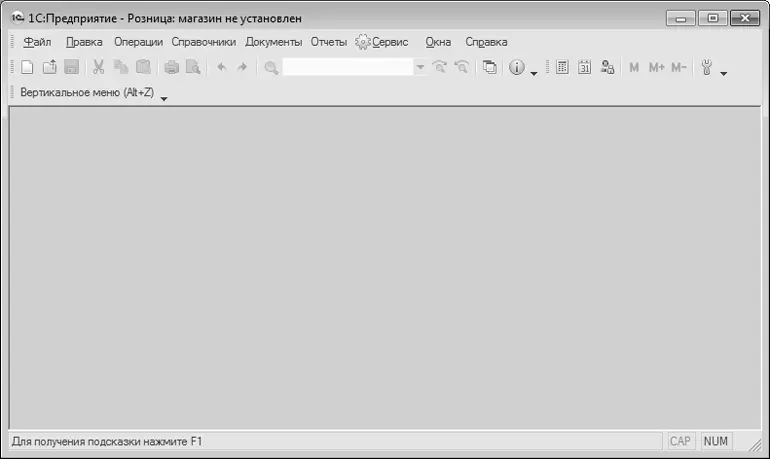
Рис. 1.10. Главное окно программы
Именно здесь пользователь определяет свои дальнейшие действия, выбирая соответствующий режим работы. Это можно делать с помощью команд главного меню или кнопок инструментальной панели.
Выбор объектов для дальнейшей работы осуществляется в интерфейсах выбора или списка. Например, для перехода в режим работы с каким-либо справочником его можно не только выбрать с помощью соответствующей команды меню Справочники, но и указать в окне выбора (рис. 1.11), которое вызывается на экран с помощью команды главного меню Операции → Справочники.
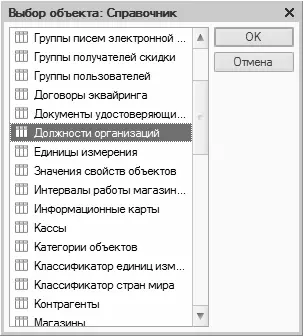
Рис. 1.11. Пример интерфейса выбора
В данном окне нужно выбрать требуемый объект щелчком мыши и нажать кнопку OKлибо клавишу .
Также выбор объектов для просмотра либо редактирования может осуществляться в интерфейсах списка. Характерный пример – работа с документами: при активизации соответствующей команды на экране открывается окно списка (рис. 1.12), в котором осуществляется выбор документа для дальнейшей работы.
Читать дальшеИнтервал:
Закладка:










